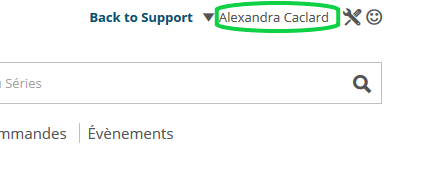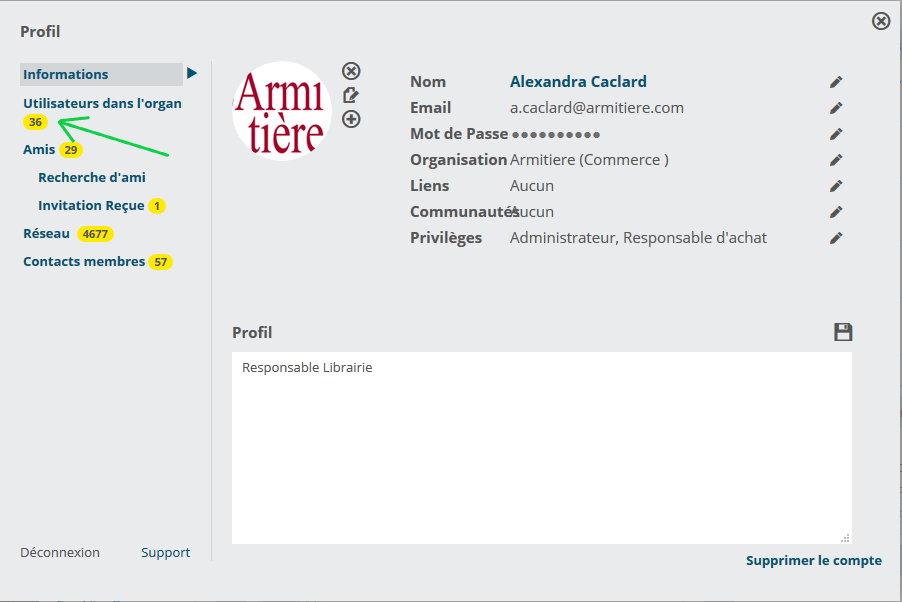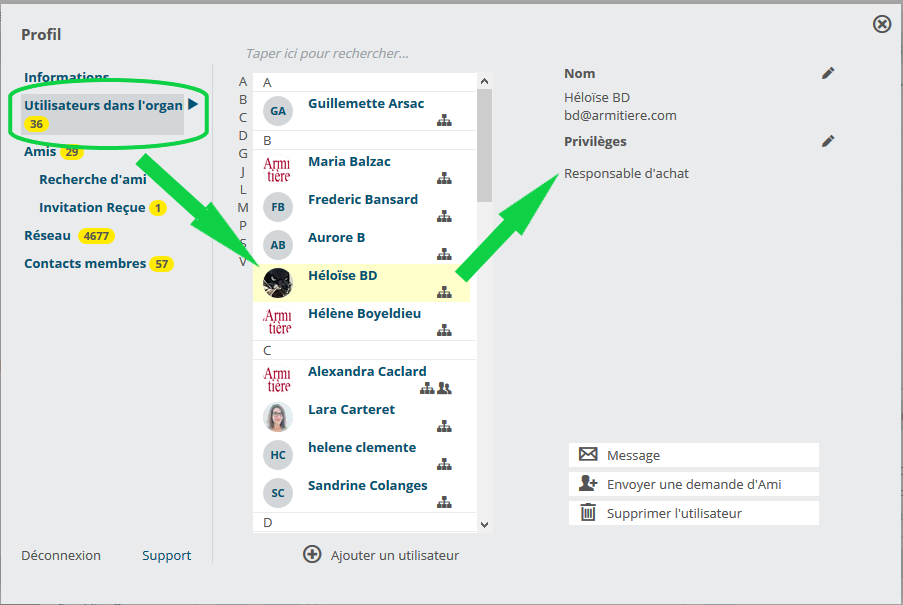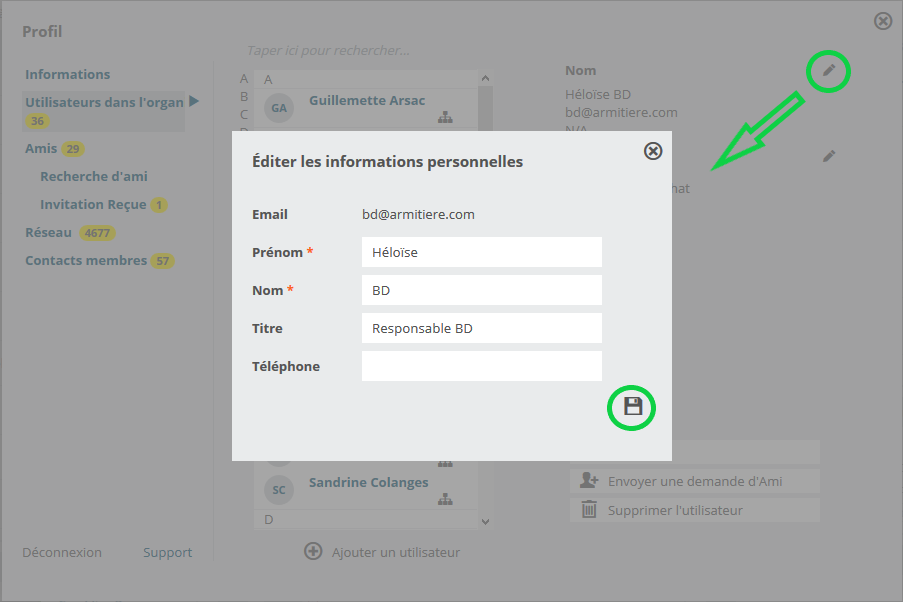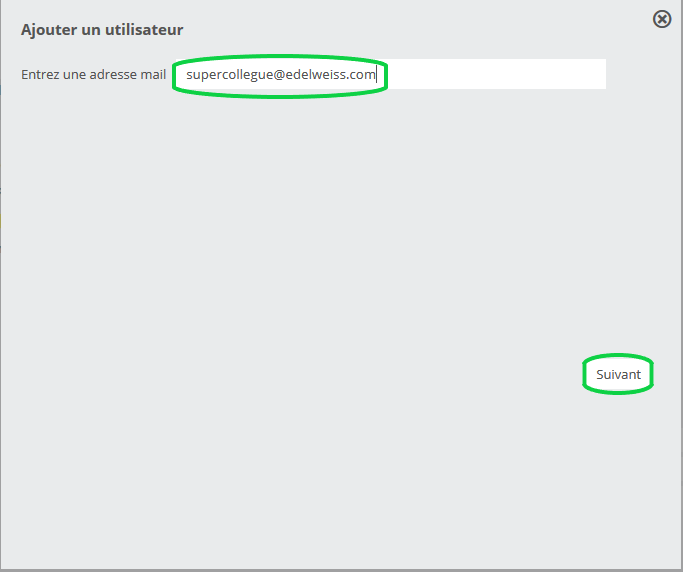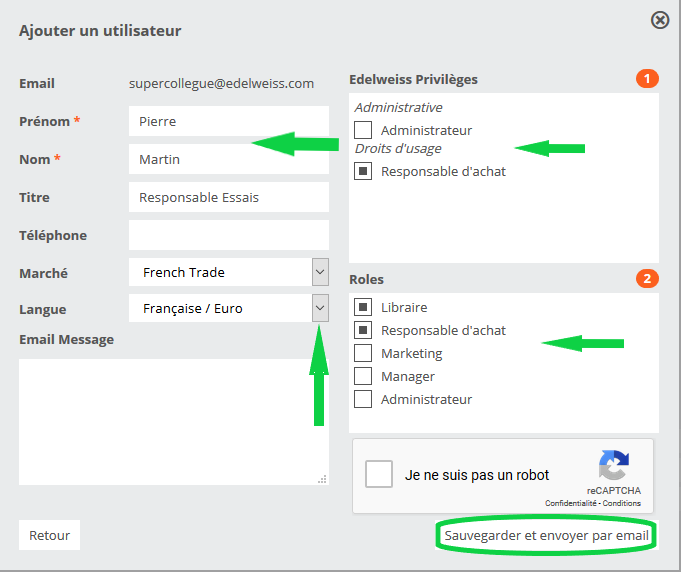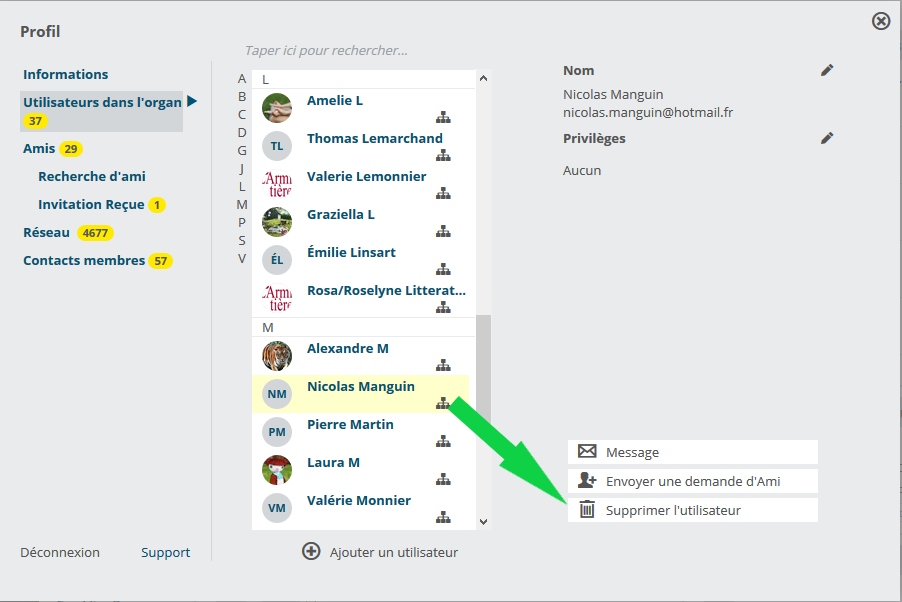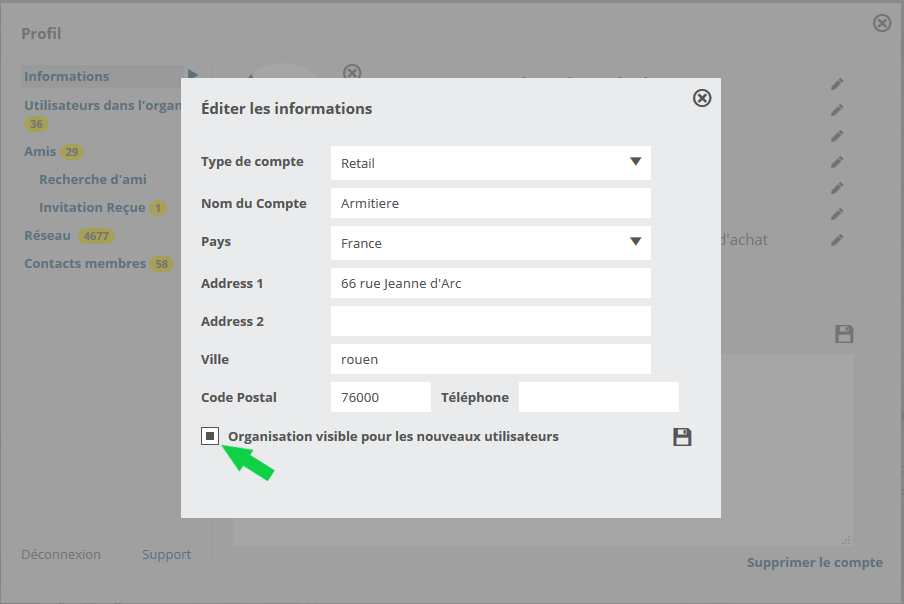Vous pouvez ajouter autant d’utilisateurs que vous voulez à votre organisation. En fait, plusieurs magasins ont trouvé les bénéfices d’avoir leur personnel sur Edelweiss pour découvrir des titres, écrire des critiques, annoter/taguer des titres, faire des notas…
Cliquer ici pour gérer votre profil:
Vous voyez un écran avec votre profil personnel, entre autre, incluant un lien sur vos comptes d’utilisateurs.
Cliquer sur le nombre jaune pour voir la liste des utilisateurs. Vous pouvez cliquer sur un utilisateur pour voir les détails de leurs droits (si vous avez les droits d’administrateur!)
Éditer les détails basiques de cet utilisateur ici:
Et éditer ses droits ici::
Explication succincte de ces droits:
Administrateur: cela vous permet d’actualiser les droits des utilisateurs, incluant l’ajout et le retrait des utilisateurs, comme expliqué plus bas.
Acheteur: cela vous permet d’accéder aux capacités de commandes d’Edelweiss. Souvent, les magasins ne donnent cet accès qu’aux responsables d’achat, pas aux vendeurs en magasin. Avec cet accès, les utilisateurs vont pouvoir créer et éditer les commandes. Sans cet accès, les utilisateurs pourront voir les commandes, les quantités pour chaque titre mais ne pourront pas changer ou créer de commande.
Ajouter un utilisateur est simple. En dessous de la liste des utilisateurs, cliquer sur « ajouter un utilisateur »:
On vous demandera d’entrer une adresse mail pour le nouvel utilisateur. (Edelweiss vérifiera que cet utilisateur n’a pas déjà un compte).
Cliquer sur « suivant ». Si cette adresse mail n’est pas associée à un utilisateur existant déjà, vous verrez ce formulaire à remplir:
Vous pouvez écrire un message du style : « Voici un lien pour finaliser ton compte sur Edelweiss ».
Puis envoyez le mail.
Vous pouvez également supprimer des utilisateurs si nécessaire. Les libraires peuvent aller et venir, il est donc préférable d’être sûr que votre liste d’utilisateurs est à jour.
Confirmez la suppression en cliquant sur « OK »
Vous pouvez également envoyer rapidement un message à un utilisateur, qui ouvrira simplement le compte de messagerie par défaut de votre ordinateur. Vous pouvez également envoyer une invitation de demande d’ Ami à un utilisateur, si vous le souhaitez, ou le supprimer en tant qu’ami s’il est super ennuyeux.
Note!!
Il vaut mieux ajouter les utilisateurs de votre magasin vous-même afin de pouvoir gérer leurs privilèges et autres. Toutefois, si vous préférez qu’ils s’en occupent eux-mêmes, ils peuvent s’inscrire et sélectionner votre magasin dans une liste d’organisations avec lesquelles ils peuvent se connecter. Vous recevrez ensuite un courrier électronique indiquant qu’un nouveau membre a demandé une connexion avec votre magasin. Vous pouvez accepter ou refuser cette demande selon les besoins.
MAIS, si vous préférez que votre magasin ne soit pas visible lors d’une inscription, vous pouvez choisir de ne pas y participer ici:
Sachez simplement que cela signifie que vous devrez effectivement vous assurer d’ajouter manuellement vos employés à Edelweiss!